Word文档将图片设置为衬于文字下方的方法
时间:2024-04-30 10:14:45作者:极光下载站人气:109
很多小伙伴在对文字文档进行编辑时都会对文档中的图片进行格式设置,有的小伙伴在使用Word程序对文字文档进行编辑的过程中想要将图片设置为衬于文字下方,但又不知道该在哪里找到相关工具。其实在Word程序中,我们可以选择点击图片,然后在格式工具的子工具栏中打开“下移一层”工具,接着在下拉列表中点击衬于文字下方选项,或是点击打开图片处的“布局选项”图标,然后在菜单列表中同样点击“衬于文字下方”选项即可。有的小伙伴可能不清楚具体的操作方法,接下来小编就来和大家分享一下word文档将图片设置为衬于文字下方的方法。

方法步骤
1、第一步,我们先在桌面找到需要编辑的文字文档,右键单击该文档,然后在菜单列表中点击“打开方式”选项,再在弹框中点击Word选项
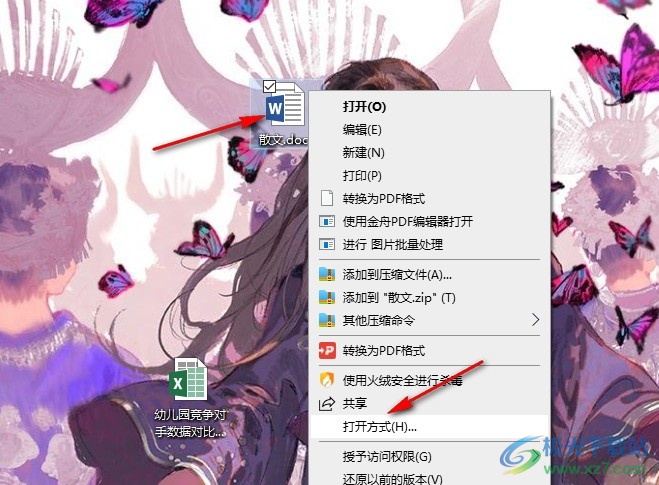
2、第二步,进入Word的文字文档编辑页面之后,我们在该页面中先选中图片,然后在工具栏中打开“格式”工具
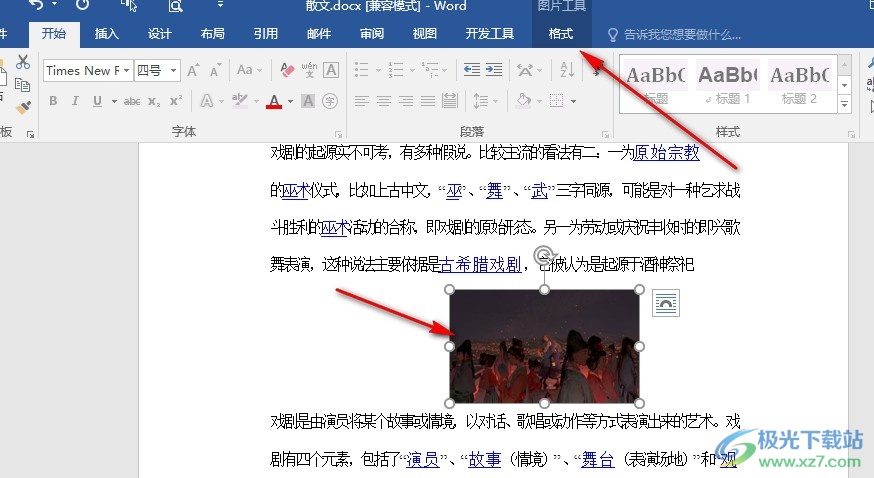
3、第三步,打开“格式”工具之后,我们再在其子工具栏中找到“下移一层”工具,点击打开该工具右侧的倒三角图标
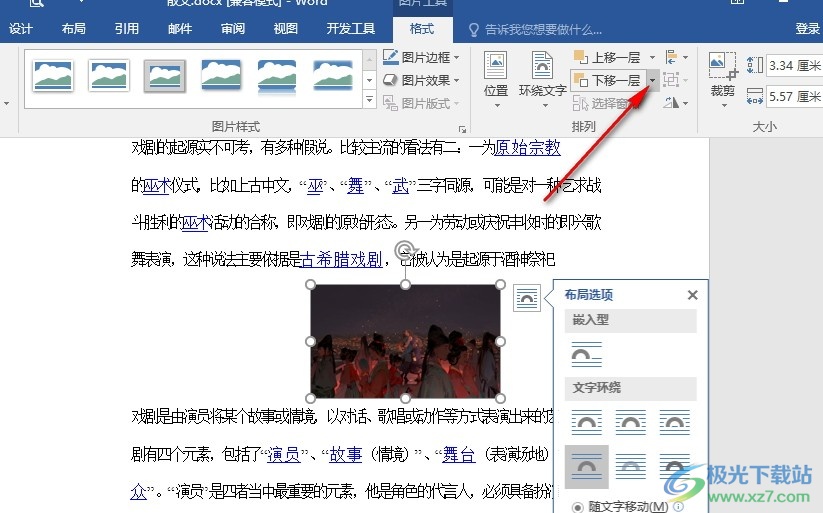
4、第四步,打开倒三角图标之后,我们在下拉列表中找到“衬于文字下方”选项,直接点击选择该选项即可
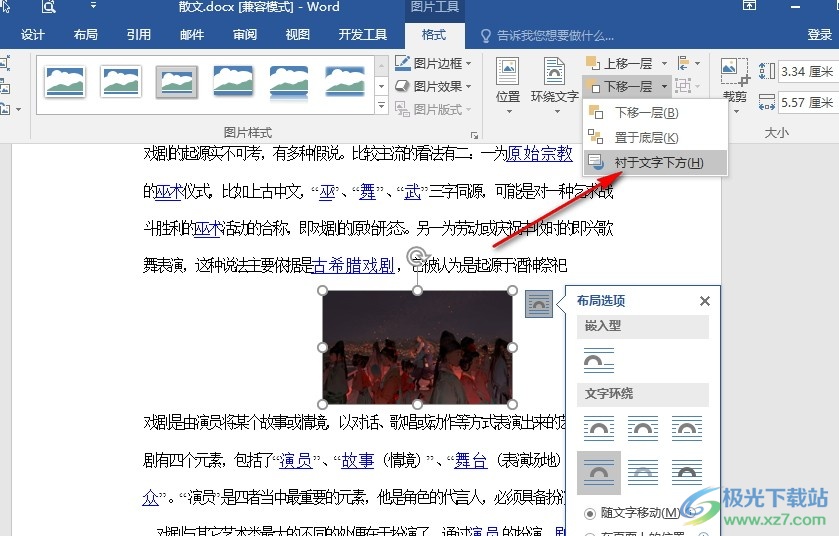
5、第五步,我们也可以直接点击图片右上角的“布局选项”图标,然后在菜单列表中点击选择“衬于文字下方”选项

以上就是小编整理总结出的关于Word文档将图片设置为衬于文字下方的方法,我们在Word的文字文档页面中先选中图片,然后在格式的子工具栏中点击打开“下移一层”工具,接着在下拉列表中选择“衬于文字下方”选项即可,感兴趣的小伙伴快去试试吧。

大小:60.68 MB版本:1.1.2.0环境:WinAll, WinXP, Win7
- 进入下载
相关推荐
相关下载
热门阅览
- 1百度网盘分享密码暴力破解方法,怎么破解百度网盘加密链接
- 2keyshot6破解安装步骤-keyshot6破解安装教程
- 3apktool手机版使用教程-apktool使用方法
- 4mac版steam怎么设置中文 steam mac版设置中文教程
- 5抖音推荐怎么设置页面?抖音推荐界面重新设置教程
- 6电脑怎么开启VT 如何开启VT的详细教程!
- 7掌上英雄联盟怎么注销账号?掌上英雄联盟怎么退出登录
- 8rar文件怎么打开?如何打开rar格式文件
- 9掌上wegame怎么查别人战绩?掌上wegame怎么看别人英雄联盟战绩
- 10qq邮箱格式怎么写?qq邮箱格式是什么样的以及注册英文邮箱的方法
- 11怎么安装会声会影x7?会声会影x7安装教程
- 12Word文档中轻松实现两行对齐?word文档两行文字怎么对齐?
网友评论